แนวทางปฏิบัติที่ดีที่สุดเพื่อปรับ Q&A ให้เหมาะสมใน Power BI
การใช้วลีทั่วไปและภาษาธรรมชาติเพื่อถามคําถามเกี่ยวกับข้อมูลของคุณเป็นเรื่องมีประสิทธิภาพ ซึ่งจะมีประสิทธิภาพมากยิ่งขึ้นเมื่อข้อมูลของคุณตอบคําถาม ซึ่งเป็นคุณลักษณะ Q&A ใน Power BI
เพื่อเปิดใช้งาน Q&A เพื่อแปลผลคอลเลกชันคําถามขนาดใหญ่ที่สามารถตอบสนองได้สําเร็จ Q&A จึงสมมติฐานเกี่ยวกับแบบจําลอง ถ้าโครงสร้างของแบบจําลองของคุณไม่ตรงตามสมมติฐานเหล่านี้อย่างน้อยหนึ่งข้อ คุณต้องปรับแบบจําลองของคุณ การปรับเปลี่ยนเหล่านั้นสําหรับ Q&A คือการปรับให้เหมาะสมที่สุดสําหรับแบบจําลองใด ๆ ใน Power BI โดยไม่คํานึงถึงว่าคุณใช้ Q&A หรือไม่
ใช้ Q&A tooling เพื่อแก้ไขปัญหาของคุณ
ในส่วนต่อไปนี้ เราจะอธิบายวิธีการปรับแบบจําลองของคุณเพื่อให้ทํางานได้ดีกับ Q&A ใน Power BI ด้วยเครื่องมือ Q&A คุณสอนคําศัพท์ทางธุรกิจหลักของคุณไปยัง Q&A และแก้ไขคําถามที่ผู้ใช้ของคุณถาม ในบางครั้ง คําถามยังคงไม่สามารถแก้ไขได้เนื่องจากข้อมูลมีรูปแบบที่ไม่ถูกต้องหรือไม่มีข้อมูล ในกรณีนี้ ให้อ่านส่วนต่อไปนี้เพื่อช่วยให้คุณปรับ Q&A ให้เหมาะสม สําหรับข้อมูลเพิ่มเติม ดู บทนําสู่เครื่องมือ Q&A
เพิ่มความสัมพันธ์ที่หายไป
ถ้าแบบจําลองของคุณไม่มีความสัมพันธ์ระหว่างตาราง รายงาน Power BI และ Q&A ไม่สามารถแปลวิธีการรวมตารางเหล่านั้นได้ ความสัมพันธ์เป็นรากสําคัญของแบบจําลองที่ดี ตัวอย่างเช่น คุณไม่สามารถสอบถามสําหรับ "ยอดขายรวมสําหรับลูกค้า Seattle" ถ้าไม่มีความสัมพันธ์ระหว่างตารางคําสั่งซื้อและตารางลูกค้า รูปภาพต่อไปนี้แสดงแบบจําลองที่ต้องการการทํางานและแบบจําลองที่พร้อมสําหรับ Q&A
ต้องการงาน
ในรูปภาพแรก จะไม่มีความสัมพันธ์ระหว่างตารางลูกค้า ยอดขาย และผลิตภัณฑ์
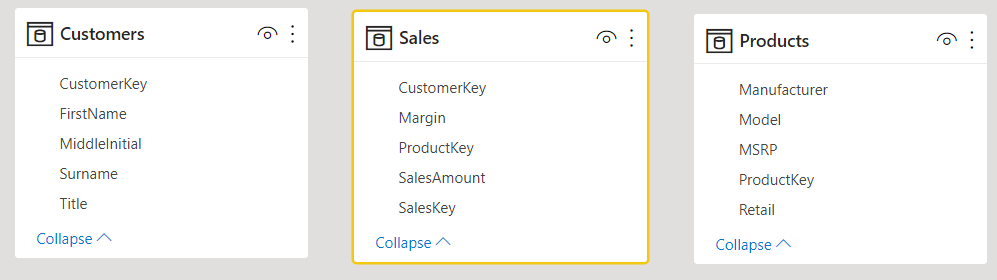
พร้อมสําหรับการถามตอบ
ในรูปภาพที่สอง จะมีการกําหนดความสัมพันธ์ระหว่างตาราง
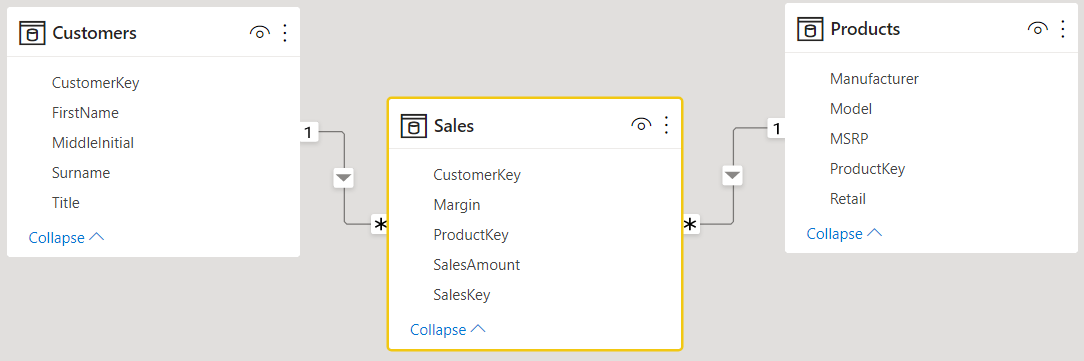
เปลี่ยนชื่อตารางและคอลัมน์
ตัวเลือกของตารางและคอลัมน์มีความสําคัญสําหรับ Q & A ตัวอย่างเช่น สมมติว่าคุณมีตารางชื่อ สรุป ลูกค้าที่ประกอบด้วยรายการของลูกค้าของคุณ คุณอาจต้องถามคําถามเช่น "แสดงสรุปรายชื่อลูกค้าในชิคาโก" แทนที่จะเป็น "แสดงลูกค้าในชิคาโก"
ในขณะที่ Q&A สามารถแบ่งคําพื้นฐานและการตรวจหาพหูพจน์ได้ แต่ Q&A จะสันนิษฐานว่าชื่อตารางและคอลัมน์ของคุณสะท้อนเนื้อหาได้อย่างถูกต้อง
อีกตัวอย่างหนึ่งอาจเป็นถ้าคุณมีตารางที่ ชื่อจํานวนพนักงาน ที่ประกอบด้วยชื่อและนามสกุลและหมายเลขพนักงาน คุณมีอีกตารางหนึ่งที่ชื่อว่า พนักงาน ที่ประกอบด้วยหมายเลขพนักงาน หมายเลขงาน และวันที่เริ่มต้น บุคคลที่คุณคุ้นเคยกับแบบจําลองอาจเข้าใจโครงสร้างนี้ บางคนที่ถาม "นับจํานวนพนักงาน" จะได้รับการนับจํานวนแถวจากตาราง "พนักงาน" ผลลัพธ์นี้อาจจะได้เป็นไปตามที่พวกเขาคิด เนื่องจากเป็นการนับจํานวนงานทุกงานที่พนักงานทุกคนเคยทํา การเปลี่ยนชื่อตารางเหล่านั้นเพื่อให้สอดคล้องกับสิ่งที่ปรกคิดอย่างแท้จริงจะดีกว่า
ต้องการงาน
ชื่อตารางเช่น StoreInfo และ รายการ ผลิตภัณฑ์ที่จําเป็นต้องใช้งาน
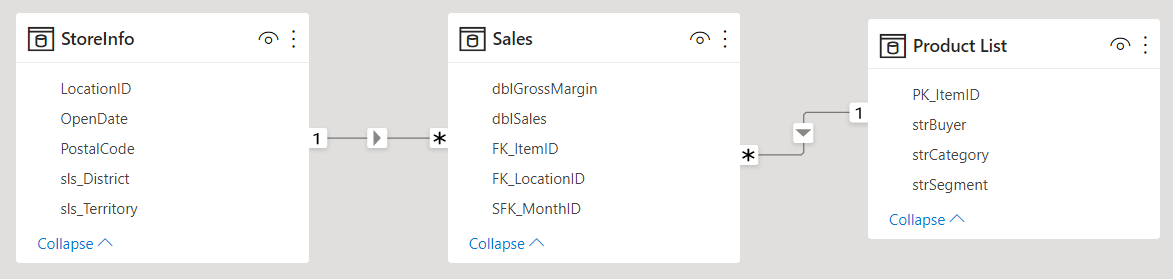
พร้อมสําหรับการถามตอบ
ตารางที่มีชื่อว่า ร้านค้า และ ผลิตภัณฑ์ จะทํางานได้ดียิ่งขึ้น
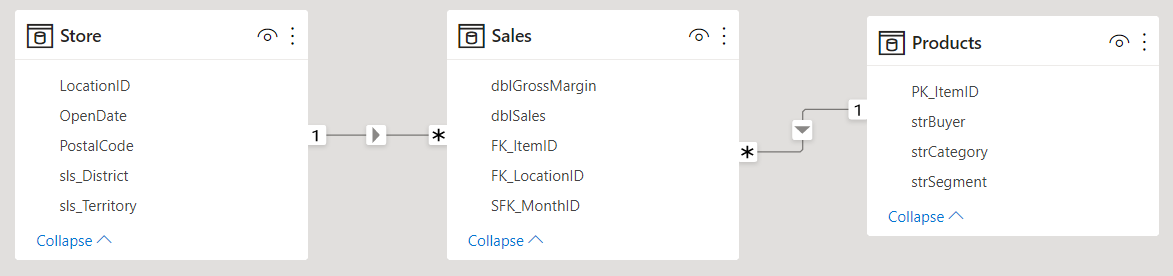
แก้ไขชนิดข้อมูลที่ไม่ถูกต้อง
ข้อมูลนําเข้าสามารถมีชนิดข้อมูลที่ไม่ถูกต้องได้ โดย เฉพาะอย่างยิ่ง คอลัมน์วันที่ และ ตัวเลข ที่นําเข้าเป็น สตริง จะไม่ถูกตีความโดย Q & A เป็นวันที่และตัวเลข เลือกชนิดข้อมูลที่ถูกต้องในแบบจําลอง Power BI ของคุณ
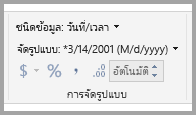
เปลี่ยนการตั้งค่าคอลัมน์ปีและตัวระบุ
Power BI รวมคอลัมน์ตัวเลขตามค่าเริ่มต้น ดังนั้นคําถามเช่น "ยอดขายทั้งหมดตามปี" อาจส่งผลให้ยอดขายรวมทั้งหมดควบคู่ไปกับยอดรวมทั้งหมดของปี ถ้าคุณมีคอลัมน์เฉพาะที่คุณไม่ต้องการให้ Power BI แสดงลักษณะการทํางานนี้ ให้ตั้งค่าคุณสมบัติการสรุปตามค่าเริ่มต้นในคอลัมน์เป็นไม่สรุป โปรดระวังคอลัมน์ปีเดือนวันและ ID เนื่องจากคอลัมน์เหล่านั้นเป็นปัญหาที่พบบ่อยที่สุด คอลัมน์อื่น ๆ ที่ไม่ควรหาผลรวม เช่นอายุอาจยังได้รับประโยชน์จากการตั้งค่าการสรุปตามค่าเริ่มต้นให้เป็นไม่สรุปหรือค่าเฉลี่ย การตั้งค่านี้อยู่ใน ส่วนคุณสมบัติ หลังจากที่คุณเลือกคอลัมน์
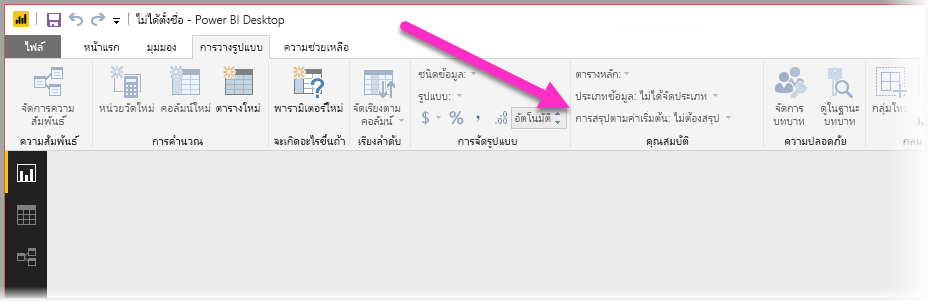
เลือกประเภทข้อมูลสําหรับแต่ละคอลัมน์วันที่และภูมิศาสตร์
ประเภทข้อมูลให้ความรู้เกี่ยวกับเนื้อหาของคอลัมน์นอกเหนือจากชนิดข้อมูล ตัวอย่างเช่น คุณสามารถทําเครื่องหมายคอลัมน์จํานวนเต็มเป็นคอลัมน์รหัสไปรษณีย์หรือสตริงคอลัมน์เป็นเมือง ประเทศ/ภูมิภาค Q&A ใช้ข้อมูลนี้ในสองวิธีที่สําคัญ สําหรับการเลือกการแสดงภาพ และ สําหรับอคติของภาษา
ก่อนอื่น Q&A ใช้ ข้อมูลประเภท ข้อมูลเพื่อช่วยในการเลือกชนิดของการแสดงผลด้วยภาพที่จะใช้ ตัวอย่างเช่น คอลัมน์ที่มีวันที่หรือเวลา ประเภท ข้อมูลเป็นตัวเลือกที่ดีสําหรับแกนแนวนอนของแผนภูมิเส้นหรือแกนเคลื่อนไหวของแผนภูมิฟอง ซึ่งสันนิษฐานว่า ผลลัพธ์ที่มีคอลัมน์ที่มีประเภทข้อมูลทางภูมิศาสตร์อาจดูดีบนแผนที่
ประการที่สอง Q&A ทําการคาดเดาที่มีความรู้บางอย่างเกี่ยวกับวิธีที่ผู้ใช้มีแนวโน้มที่จะพูดคุยเกี่ยวกับคอลัมน์วันที่และภูมิศาสตร์เพื่อช่วยให้เข้าใจคําถามบางประเภท ตัวอย่างเช่น "เมื่อ" ใน "John Smith ได้รับการว่าจ้างเมื่อใด" เกือบจะแมปกับคอลัมน์วันที่ และ "สีน้ําตาล" ใน "นับลูกค้าในสีน้ําตาล" มีแนวโน้มที่จะเป็นเมืองกว่าสีผม
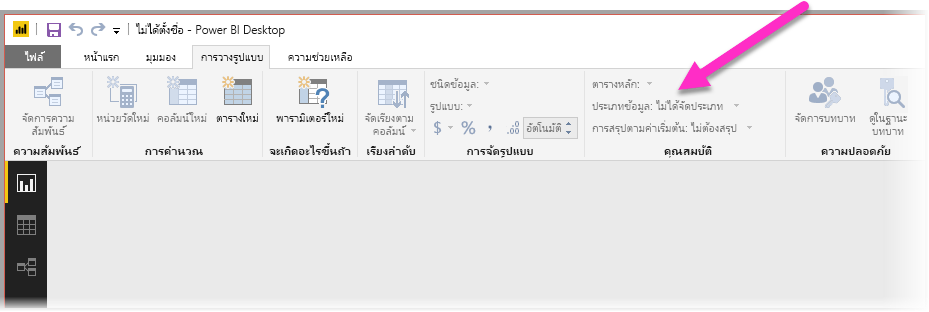
เลือกเรียงลําดับตามคอลัมน์สําหรับคอลัมน์ที่เกี่ยวข้อง
คุณสมบัติ เรียงลําดับตามคอลัมน์ อนุญาตให้การเรียงลําดับในหนึ่งคอลัมน์เรียงลําดับคอลัมน์อื่นแทนโดยอัตโนมัติ ตัวอย่างเช่น เมื่อคุณถาม "เรียงลําดับลูกค้าตามขนาดหมวก" คุณอาจต้องการให้คอลัมน์ขนาดหมวกของคุณเรียงลําดับตามหมายเลขขนาดพื้นฐาน (XS, S, M, L, XL) แทนที่จะเป็นเรียงตามตัวอักษร (L, M, S, XL, XS)
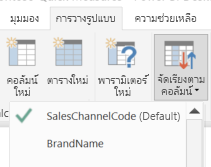
ทําให้แบบจําลองของคุณเป็นมาตรฐาน
คุณไม่จําเป็นต้องปรับรูปร่างแบบจําลองของคุณทั้งหมด อย่างไรก็ตาม โครงสร้างบางอย่างยากมากจน Q&A ไม่สามารถจัดการได้เป็นอย่างดี ถ้าคุณดําเนินการปรับมาตรฐานพื้นฐานบางอย่างของโครงสร้างของแบบจําลองของคุณ ความสามารถในการใช้งานของรายงาน Power BI จะเพิ่มขึ้นอย่างมาก พร้อมกับความแม่นยําของผลลัพธ์ Q&A
ปฏิบัติตามกฎทั่วไปนี้: แต่ละ "สิ่ง" ที่ไม่ซ้ํากันที่ผู้ใช้พูดถึงควรจะแสดงโดยวัตถุแบบจําลองเดียว (ตารางหรือคอลัมน์) ดังนั้น ถ้าผู้ใช้ของคุณพูดเกี่ยวกับลูกค้า ควรมีหนึ่งวัตถุลูกค้า ถ้าผู้ใช้ของคุณพูดเกี่ยวกับการขาย ควรมีหนึ่งวัตถุการขาย มีความสามารถในการจัดรูปร่างข้อมูลจํานวนมากที่พร้อมใช้งานในตัวแก้ไขคิวรีถ้าคุณต้องการ การแปลงข้อมูลแบบตรงไปตรงมาสามารถปรับปรุงได้มากขึ้นโดยใช้การคํานวณในแบบจําลอง Power BI
ส่วนต่อไปนี้ประกอบด้วยการแปลงข้อมูลทั่วไปบางอย่างที่คุณอาจจําเป็นต้องดําเนินการ ดู การปรับสภาพเทียบกับการดีนอร์มอลไลซ์ ในบทความ ทําความเข้าใจ Schema รูปดาวและความสําคัญสําหรับ Power BI สําหรับข้อมูลเพิ่มเติมเกี่ยวกับการปรับแบบจําลองให้เป็นมาตรฐาน
สร้างตารางใหม่สําหรับเอนทิตีแบบหลายคอลัมน์
ถ้าคุณมีหลายคอลัมน์ที่ทําหน้าที่เป็นหน่วยที่แตกต่างกันเพียงหน่วยเดียวภายในตารางที่ใหญ่กว่า คอลัมน์เหล่านั้นควรถูกแยกลงในตารางของตนเอง ตัวอย่างเช่น สมมติว่าคุณมีคอลัมน์ ชื่อผู้ติดต่อ คํานําหน้าชื่อผู้ติดต่อ และโทรติดต่อในตารางบริษัทของคุณ การออกแบบที่ดีจะต้องแยกตารางรายชื่อที่ติดต่อให้ประกอบด้วยชื่อ ชื่อเรื่อง และโทร และลิงก์กลับไปยังตารางบริษัท ซึ่งจะทําให้การถามคําถามเกี่ยวกับรายชื่อผู้ติดต่อของคําถามเกี่ยวกับบริษัทที่พวกเขาเป็นผู้ติดต่อง่ายขึ้นอย่างมาก และช่วยปรับปรุงความยืดหยุ่นการแสดงผล
ต้องการงาน
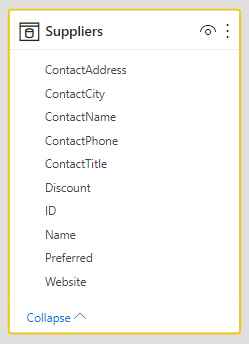
พร้อมสําหรับการถามตอบ
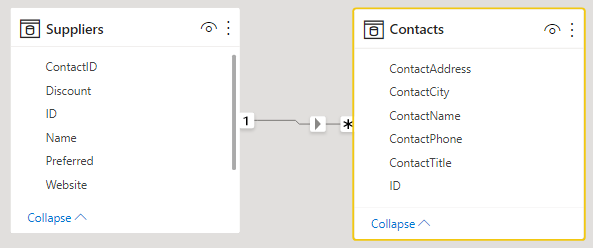
Pivot เพื่อกําจัดกระเป๋าคุณสมบัติ
ถ้าคุณมี กระเป๋าคุณสมบัติในแบบจําลองของคุณ ควรมีการปรับโครงสร้างใหม่ เพื่อให้มีคอลัมน์เดียวสําหรับแต่ละคุณสมบัติ กระเป๋าคุณสมบัติในขณะที่สะดวกในการจัดการคุณสมบัติจํานวนมาก มีข้อจํากัดโดยธรรมชาติซึ่งรายงาน Power BI และ Q&A ไม่ได้ออกแบบมาเพื่อแก้ไขปัญหา
ตัวอย่างเช่น พิจารณา ตาราง CustomerDemographics ที่มีคอลัมน์ CustomerID คุณสมบัติ และค่า โดยที่แต่ละแถวแสดงคุณสมบัติที่แตกต่างกันของลูกค้า (ตัวอย่างเช่น อายุ สถานะการสมรส หรือเมือง) การโอเวอร์โหลดความหมายของคอลัมน์ ค่า ที่ยึดตามเนื้อหาของคอลัมน์ คุณสมบัติ ทําให้ Q&A ไม่สามารถแปลคิวรีส่วนใหญ่ที่อ้างอิงได้ คําถามง่าย ๆ เช่น "แสดงอายุของลูกค้าแต่ละราย" อาจเกิดขึ้นขณะทํางาน เนื่องจากไม่สามารถแปลเป็น "แสดงลูกค้าและลูกค้าข้อมูลประชากรของลูกค้าที่คุณสมบัติเป็นอายุ" อย่างไรก็ตาม โครงสร้างของแบบจําลองไม่สนับสนุนคําถามที่ซับซ้อนมากขึ้น เช่น "อายุเฉลี่ยของลูกค้าในชิคาโก" แม้ว่าผู้ใช้ที่เขียนรายงาน Power BI โดยตรงในบางครั้งสามารถค้นหาวิธีที่ชาญฉลาดในการรับข้อมูลที่พวกเขากําลังมองหาอยู่ แต่ Q&A จะทํางานเฉพาะเมื่อแต่ละคอลัมน์มีความหมายเพียงความหมายเดียวเท่านั้น
ต้องการงาน
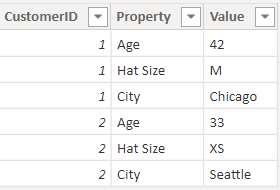
พร้อมสําหรับการถามตอบ

รวมเพื่อกําจัดการแบ่งพาร์ติชัน
ถ้าคุณแบ่งพาร์ติชันข้อมูลของคุณในหลายตาราง หรือมีค่า Pivot ข้ามหลายคอลัมน์ การดําเนินการทั่วไปบางอย่างจะยากหรือไม่สามารถทําได้สําหรับผู้ใช้ของคุณ ก่อนอื่นพิจารณาการแบ่งพาร์ติชันตารางทั่วไป: ตาราง Sales2000-2010 และตาราง Sales2011-2020 ถ้ารายงานที่สําคัญทั้งหมดของคุณมีการจํากัดให้กับทศวรรษที่ระบุ คุณอาจสามารถปล่อยไว้แบบนี้สําหรับรายงาน Power BI อย่างไรก็ตาม ความยืดหยุ่นของ Q&A จะทําให้ผู้ใช้ของคุณคาดหวังคําตอบของคําถาม เช่น "ยอดขายรวมตามปี" เพื่อให้คิวรีนี้ใช้งานได้ คุณต้องรวมข้อมูลลงในตารางแบบจําลอง Power BI เดียว
ในทํานองเดียวกัน พิจารณาคอลัมน์ค่า Pivot ทั่วไป: ตารางจองทัวร์ ที่ประกอบด้วยคอลัมน์ผู้เขียน สมุด เมืองที่ 1 เมืองที่ 2 และ City3 ด้วยโครงสร้างเช่นนี้ทําให้ไม่สามารถแปลคําถามง่าย ๆ เช่น "นับหนังสือตามเมือง" ได้อย่างถูกต้อง เพื่อให้คิวรีนี้ทํางาน สร้างตารางจองทัวร์ในเมืองแบบแยก ซึ่งรวมค่าเมืองไว้ในคอลัมน์เดียว
ต้องการงาน

พร้อมสําหรับการถามตอบ
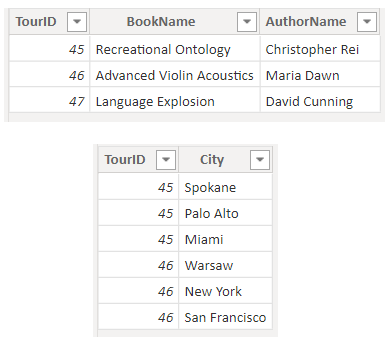
แยกคอลัมน์ที่จัดรูปแบบ
ถ้าแหล่งข้อมูลที่คุณกําลังนําเข้าข้อมูลของคุณมีคอลัมน์ที่จัดรูปแบบแล้ว รายงาน Power BI (และ Q&A) ไม่สามารถเข้าถึงภายในคอลัมน์เพื่อแยกวิเคราะห์เนื้อหาได้ ตัวอย่างเช่น ถ้าคุณมีคอลัมน์ที่อยู่ แบบเต็มที่ประกอบด้วยเมือง และประเทศ/ภูมิภาค คุณควรแยกที่อยู่ดังกล่าวลงในคอลัมน์ที่อยู่ เมือง และประเทศภูมิภาคเพื่อให้ผู้ใช้ของคุณสามารถคิวรีแต่ละประเทศได้
ต้องการงาน
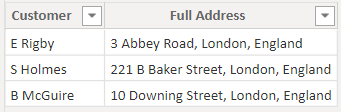
พร้อมสําหรับการถามตอบ

ในทํานองเดียวกัน ถ้าคุณมีคอลัมน์ชื่อเต็มของบุคคล ให้เพิ่ม คอลัมน์ชื่อ และ นามสกุล ในกรณีที่บุคคลต้องการถามคําถามโดยใช้ชื่อบางส่วน
สร้างตารางใหม่สําหรับคอลัมน์หลายค่า
และในสถานการณ์ที่คล้ายกัน หากแหล่งข้อมูลที่คุณกําลังนําเข้าข้อมูลของคุณมีคอลัมน์แบบหลายค่า รายงาน Power BI (และ Q&A) ไม่สามารถเข้าถึงภายในคอลัมน์เพื่อแยกวิเคราะห์เนื้อหาออกได้ ตัวอย่างเช่น ถ้าคุณมีคอลัมน์ผู้แต่งที่ประกอบด้วยชื่อของผู้แต่งเพลงหลายราย ให้แยกคอลัมน์ดังกล่าวลงในหลายแถวในตารางผู้แต่งแยก
ต้องการงาน
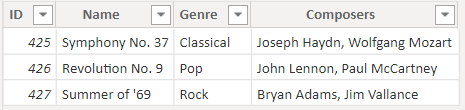
พร้อมสําหรับการถามตอบ
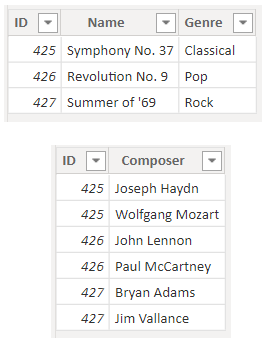
ดีนอร์มอลไลซ์เพื่อกําจัดความสัมพันธ์ที่ไม่ได้ใช้งาน
ข้อยกเว้นหนึ่งข้อของกฎ "การทําให้เป็นมาตรฐานดีกว่า" จะเกิดขึ้นเมื่อมีมากกว่าหนึ่งเส้นทางในการรับจากตารางหนึ่งไปยังอีกตารางหนึ่ง ตัวอย่างเช่น ถ้าคุณมีตารางเที่ยวบินที่มีทั้งคอลัมน์รหัสเมืองต้นทางและรหัสเมืองปลายทาง ซึ่งแต่ละคอลัมน์เกี่ยวข้องกับตารางเมือง หนึ่งในความสัมพันธ์เหล่านั้นจะต้องได้รับการทําเครื่องหมายเป็น ไม่ได้ใช้งาน เนื่องจาก Q&A สามารถใช้ความสัมพันธ์ที่ใช้งานอยู่เท่านั้น คุณไม่สามารถถามคําถามเกี่ยวกับต้นทางหรือปลายทางได้ ทั้งนี้ขึ้นอยู่กับว่าคุณเลือกอะไร หากคุณเพิ่มข้อมูลซ้ําแล้วซ้ําอีกในคอลัมน์ชื่อเมืองในตาราง เที่ยวบิน คุณจะสามารถถามคําถามเช่น "แสดงเที่ยวบินวันพรุ่งนี้กับเมืองต้นทางคือซีแอตเทิลและเมืองปลายทางคือซานฟรานซิสโก"
ต้องการงาน
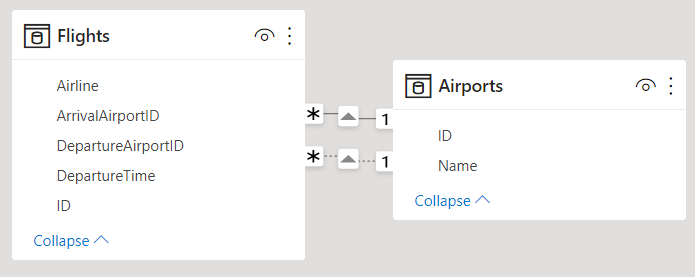
พร้อมสําหรับการถามตอบ
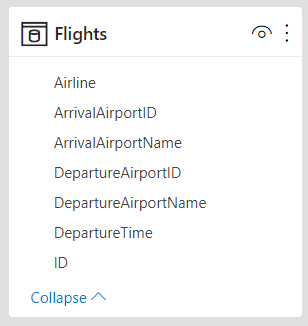
เพิ่มคําพ้องลงในตารางและคอลัมน์
ขั้นตอนนี้นําไปใช้กับ Q&A โดยเฉพาะ (และไม่ใช้กับรายงาน Power BI โดยทั่วไป) ผู้ใช้มักจะมีเงื่อนไขมากมายที่พวกเขาใช้เพื่ออ้างถึงสิ่งเดียวกัน เช่น ยอดขายรวม ยอดขายสุทธิ และยอดขายสุทธิทั้งหมด คุณสามารถเพิ่มคําพ้องเหล่านี้ลงในตารางและคอลัมน์ในแบบจําลอง Power BI ได้
ขั้นตอนนี้เป็นสิ่งสําคัญ ถึงแม้กับชื่อตารางและคอลัมน์ที่ตรงไปตรงมา ผู้ใช้ถามคําถามด้วยคําถามโดยใช้คําศัพท์ที่มาถึงพวกเขาก่อน และไม่มีการเลือกจากรายการของคอลัมน์ที่กําหนดไว้ล่วงหน้า ยิ่งคําพ้องที่คุณเพิ่มเข้าไปมีความสมเหตุสมผลมาก ประสบการณ์ของผู้ใช้กับรายงานของคุณก็ดียิ่งขึ้นเช่นกัน หากต้องการเพิ่มคําพ้องใน Power BI Desktop ให้ไปที่มุมมอง แบบจําลอง โดยการเลือกแท็บ แบบจําลอง จากนั้นเลือกเขตข้อมูลหรือตาราง บานหน้าต่างคุณสมบัติแสดง กล่องคําพ้อง ที่คุณสามารถเพิ่มคําพ้องได้
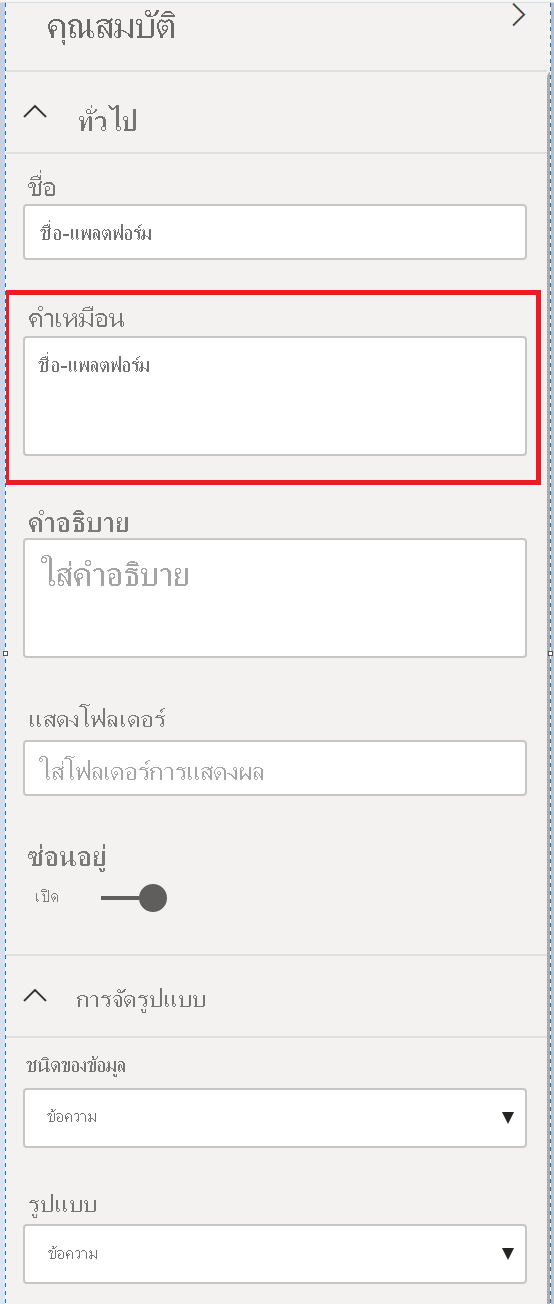
โปรดทราบว่าการเพิ่มคําพ้องเดียวกันในคอลัมน์หรือตารางมากกว่าหนึ่งรายการจะทําให้เกิดความกํากวม Q&A ใช้บริบทที่เป็นไปได้ในการเลือกระหว่างคําพ้องที่ไม่ชัดเจน แต่ไม่ใช่คําถามทั้งหมดที่มีบริบทเพียงพอ ตัวอย่างเช่น เมื่อผู้ใช้ถาม "นับจํานวนลูกค้า" ถ้าคุณมีสามรายการที่มีคําพ้องคําว่า "ลูกค้า" ในแบบจําลองของคุณ ผู้ใช้อาจไม่ได้รับคําตอบที่ต้องการ ในกรณีเหล่านี้ ให้สร้างคําพ้องหลักที่ไม่ซ้ํากันเนื่องจากคําพ้องความหมายคือสิ่งที่ใช้ในการกล่าวซ้ํา ซึ่งสามารถแจ้งเตือนผู้ใช้เกี่ยวกับความกํากวม (ตัวอย่างเช่น การกล่าวซ้ําของ "แสดงจํานวนบันทึกลูกค้าที่เก็บถาวร") ซึ่งคําแนะนําที่พวกเขาอาจต้องตั้งคําถามให้แตกต่างกัน
เนื้อหาที่เกี่ยวข้อง
คำติชม
เร็วๆ นี้: ตลอดปี 2024 เราจะขจัดปัญหา GitHub เพื่อเป็นกลไกคำติชมสำหรับเนื้อหา และแทนที่ด้วยระบบคำติชมใหม่ สำหรับข้อมูลเพิ่มเติม ให้ดู: https://aka.ms/ContentUserFeedback
ส่งและดูข้อคิดเห็นสำหรับ